Questo tutorial si concentra sui modi per aggiungere utenti ed eliminare utenti sui sistemi operativi CentOS 8.
Quando si inizia con una nuova istanza di CentOS 8, aggiungere ed eliminare utenti è uno dei compiti più basilari che si possono fare.
Aggiungere utenti può essere abbastanza utile.
Come il tuo server cresce in dimensioni, potresti voler aggiungere nuovi utenti. Potresti anche essere tentato di avere permessi specifici per loro, come i diritti sudo per esempio.
D’altra parte, potresti voler eliminare alcuni utenti sul tuo host. Per ragioni di sicurezza, è meglio lasciare gli account utente solo per le persone che utilizzano effettivamente il server su base giornaliera.
In questo tutorial, stiamo andando tutti i modi per aggiungere ed eliminare utenti su CentOS 8.
Tabella dei contenuti
- Prequisiti
- Aggiungere un utente su CentOS 8 usando adduser
- Aggiungi un utente su CentOS 8 usando il desktop GNOME
- Aggiungimento di un utente su CentOS 8 usando useradd
- Controlla che il tuo utente sia stato aggiunto
- Eliminare un utente su CentOS 8 usando deluser
- Eliminare un utente sudo con visudo
- Eliminare un utente usando lo GNOME Desktop
- Conclusione
Prequisiti
Per aggiungere nuovi utenti su CentOS 8, devi essere un utente sudo, cioè devi appartenere al gruppo wheel.
Se sei curioso di sapere come aggiungere nuovi utenti ai sudoers su CentOS 8, puoi seguire il tutorial che abbiamo scritto sull’argomento.
Per controllare i tuoi diritti sudo, esegui il seguente comando
$ sudo -lSe vedi il seguente output, sei a posto.
Aggiungere un utente su CentOS 8 usando adduser
Il primo modo per aggiungere utenti su CentOS 8 è usare il comando adduser.
L’adduser è molto simile al comando useradd ma fornisce un modo più interattivo per aggiungere utenti sul tuo server CentOS 8.
In generale, vuoi usare adduser piuttosto che useradd (come raccomandato dalla stessa pagina man di useradd)
Per aggiungere un utente su CentOS 8, esegui questo comando
$ sudo adduser userAdding user 'user'Adding new group 'user' (1007)Adding new user 'user' (1005) with group 'user'Creating home directory '/home/user'Copying files from '/etc/skel'Ti verrà chiesto di scegliere una password per l’utente
New password: <type your password>Retype new password: <retype your password>Changing the user information for rickyPoi ti verrà chiesto di specificare alcune informazioni specifiche sul tuo nuovo utente.
Puoi lasciare alcuni valori in bianco se vuoi premendo Enter.
Enter the new value, or press ENTER for the default Full Name : Room Number : Work Phone : Home Phone : Other : Infine, ti verrà chiesto se le informazioni fornite sono corrette. Premi semplicemente “Y” per aggiungere il tuo nuovo utente.
Is the information correct? YOra che il tuo utente è stato creato, puoi aggiungerlo al gruppo wheel (chiamato anche sudoers) per renderlo un utente amministratore.
Aggiungi un utente su CentOS 8 usando il desktop GNOME
Se hai installato Centos 8 con un desktop GNOME, c’è anche un modo per creare un utente direttamente dall’ambiente UI.
Nella scheda Applicazioni, cerca “Impostazioni”.
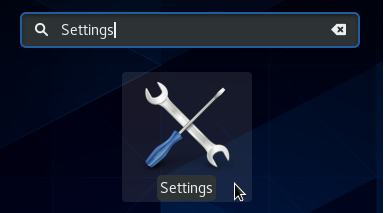
Nella finestra Impostazioni, clicca sull’opzione “Dettagli”.
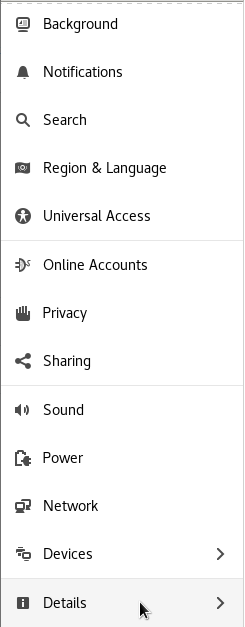
Seleziona l’opzione “Dettagli”, poi clicca su “Utenti”.
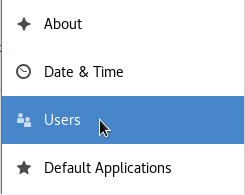
Nell’angolo in alto a destra della finestra, clicca sul pulsante “Sblocca”.
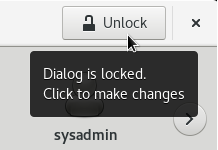
Inserisci la password, e un’opzione “Aggiungi utente” dovrebbe ora essere visualizzata nel menu in alto.
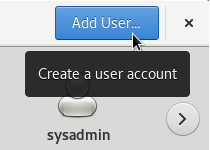
Nella finestra successiva, viene chiesto se si desidera creare un account privilegiato o meno (con diritti sudo o meno).
Assicuratevi di riempire il campo del nome completo e quello del nome utente.
Potete scegliere di assegnare una password, o potete lasciare che l’utente decida la sua password al suo prossimo accesso.
Quando hai finito, clicca su “Aggiungi” per creare l’utente.
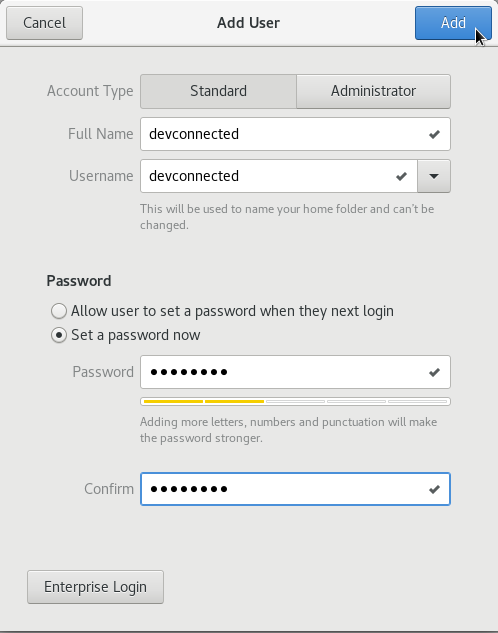
Congratulazioni, il tuo account è stato creato con successo.
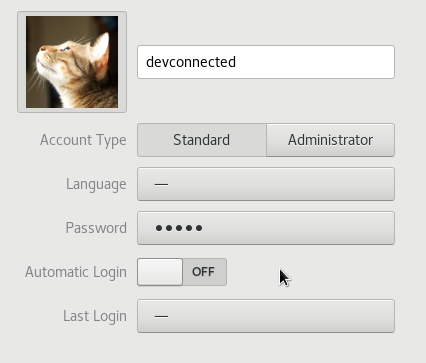
Aggiungimento di un utente su CentOS 8 usando useradd
$ sudo useradd <username>Per assegnare una password all’utente, puoi usare il flag -p ma non è raccomandato in quanto gli altri utenti saranno in grado di vedere la password.
Per assegnare una password ad un utente, usa il comando passwd.
$ sudo passwd <username>New password:Retype new password:passwd: password updated successfullyControlla che il tuo utente sia stato aggiunto
Per controllare che il tuo utente sia stato creato su Linux, esegui il seguente comando.
$ cat /etc/passwd | grep <user><user>:x:1000:1000:user,,,:/home/user:/bin/basho
$ cat /etc/passwd | grep <user> | cut -d: -f1<user>Se non ci sono voci per questo comando, assicurati di creare il tuo utente usando il comando adduser.
Eliminare un utente su CentOS 8 usando deluser
Per eliminare un utente su CentOS 8, devi usare il comando deluser.
$ sudo deluser <username>In alcuni casi, potresti voler rimuovere un utente con la sua home directory.
In questo caso, è necessario aggiungere l’opzione -remove-home.
Se non si specifica questa opzione, i file appartenenti a questo utente rimarranno intatti sul filesystem.
$ sudo deluser --remove-home <username>Looking for files to backup/removeRemoving user 'user'Warning: group 'user' has no more members.Done.Per cancellare tutti i file associati ad un utente, usate il parametro -remove-all-files.
$ sudo deluser --remove-all-files <username>Eliminare un utente sudo con visudo
Se avete rimosso un utente sudo su CentOS 8, è molto probabile che l’utente esista ancora nel file sudoers.
Per eliminare un utente dal file sudoers, esegui visudo.
$ sudo visudoTrova la linea corrispondente all’utente che hai appena eliminato, e rimuovi questa linea.
<username> ALL=(ALL:ALL) ALLSalva il tuo file, e il tuo utente non dovrebbe più appartenere al gruppo sudo.
Eliminare un utente usando lo GNOME Desktop
Dal pannello utenti che abbiamo usato prima per creare un utente, trovate l’opzione “Rimuovi utente” in fondo alla finestra.
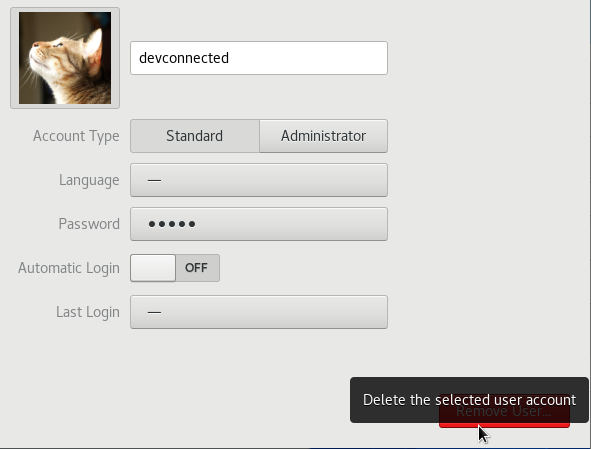
Nota: è necessario sbloccare il pannello per eseguire questa operazione.
Quando si clicca su “Remove User”, viene chiesto se si desidera mantenere i file posseduti da questo utente. In questo caso, sceglierò di rimuovere i file.
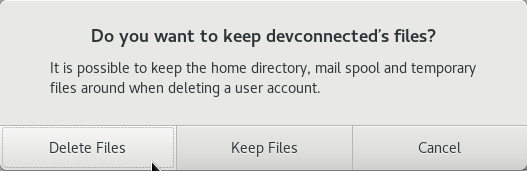
Conclusione
Come potete vedere, aggiungere ed eliminare utenti su CentOS 8 è abbastanza semplice.
Se sei interessato all’amministrazione di Linux, abbiamo una sezione completa con articoli dettagliati sull’argomento.
Assicurati di leggerlo per afferrare i concetti complessi dell’amministrazione di sistema di Linux.
